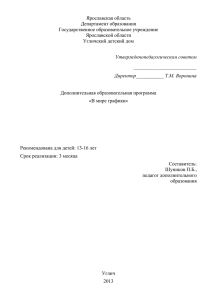Мой GIF-альбом
advertisement
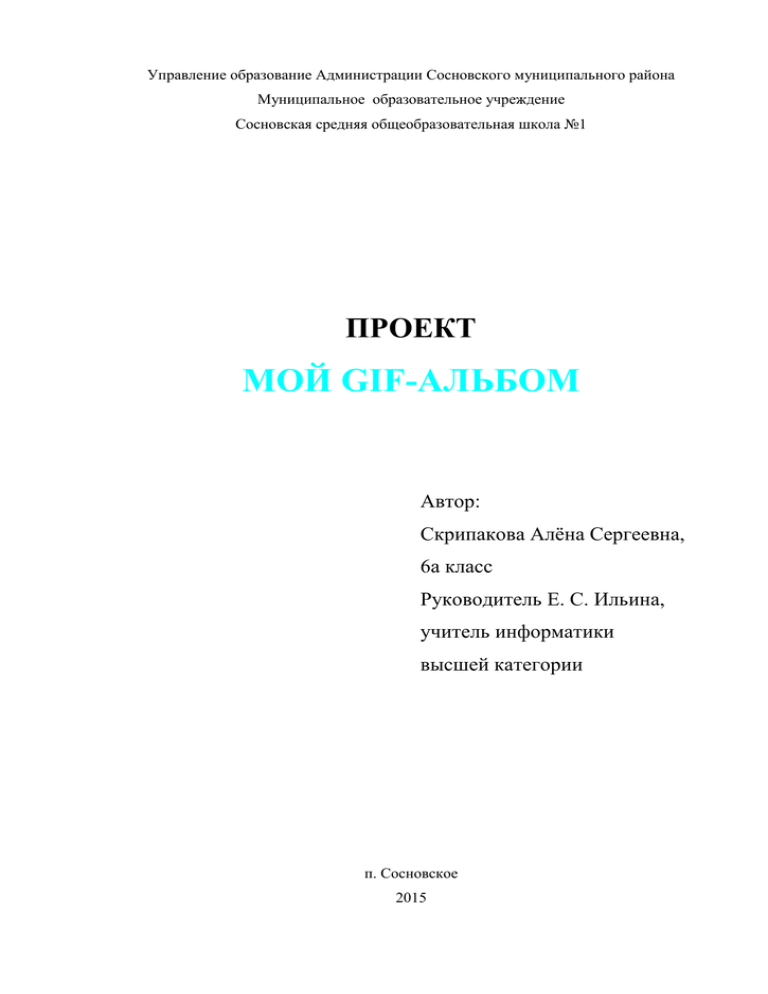
Управление образование Администрации Сосновского муниципального района Муниципальное образовательное учреждение Сосновская средняя общеобразовательная школа №1 ПРОЕКТ МОЙ GIF-АЛЬБОМ Автор: Скрипакова Алёна Сергеевна, 6а класс Руководитель Е. С. Ильина, учитель информатики высшей категории п. Сосновское 2015 Оглавление Введение…………………………………………………………………………...3 Методы представления графических изображений…………………….………4 Векторная графика……………………………………………………….……….5 Форматы графических редакторов ……………………………………………..6 Графический редактор GIMP……………………………………………………8 Инструменты………………………………………………………………………9 Создание анимации в графическом редакторе GIMP………………….……..12 Заключение……………………………………………………………………….14 Источники информации………………………………………………………....15 Приложение………………………………………………………………………16 2 Введение Созданием анимации я интересовалась уже давно, мне всегда было интересно, как делают эти двигающие картинки, как создают мультфильмы или даже как делают игры, но я никак не решалась выполнить собственный проект или исследовательскую работу. В этом году мой интерес и азарт победили и я приступила к работе. Практически любое дело можно сделать нескольким различными способами, выбор которых зависит от нас самих. Каждый предпочитает инструмент или технику, в которых он будет с наибольшим удобством и продуктивностью работать. Выбор зависит от человека. Я уже была знакома с некоторыми графическими редакторами – Adobe Photoshop, Рaint, но меня интересовало создание анимации, и для создании анимации я выбрала графический редактор GIMP. Создание анимации мне показалось очень актуальной и интересной темой, ведь небольшие анимированные картинки в Интернете везде: рекламные баннеры, логотипы, детские рисунки… Цель моего проекта: создать анимированные изображения в графическом редакторе GIMP. Для достижения цели я выделила задачи: - изучить интерфейс и возможности графического редактора GIMР; - научится создавать анимацию в GIMР; - создать цифровой альбом изображений. 3 из нескольких анимированных Методы представления графических изображений Являясь производной от компьютерной графики, анимация наследует те же способы создания изображений. Растровая графика Растровое изображение - изображение, представляющее собой сетку пикселей - цветных точек (обычно прямоугольных) на мониторе, бумаге и других отображающих устройствах. Важными характеристиками изображения являются: Размер изображения в пикселях - может выражаться в виде количества пикселей по ширине и по высоте (800×600px, 1024×768px, 1600×1200px и т. д.) или же в виде общего количества пикселей (так изображение размером 1600×1200px состоит из 1 920 000 точек, то есть примерно 2 мегапикселей); Количество используемых цветов или глубина цвета (эти характеристики имеют следующую зависимость; Цветовое пространство (цветовая модель) - RGB, CMYK, XYZ и др.; Разрешение изображения - величина, определяющая количество пикселей на единицу площади (или единицу длины). Растровую графику редактируют с помощью растровых графических редакторов. Создаются растровые изображения фотоаппаратами, сканерами, непосредственно рисованием в растровом редакторе, а также путём экспорта из векторного редактора или в виде снимков экрана. Растровая графика работает с сотнями и тысячами пикселей, которые формируют рисунок. Пиксели «не знают», какие объекты (линий, эллипсы, прямоугольники и т.д.) они составляют. Достоинства растровой графики. 1. Изображeния могут быть легко распечатаны на принтере. 2. Фотогрaфичecкоe качество изображения. Недостатки растровой графики 1. Большой размер файла. Фактически для каждого пикселя приходится хранить информацию о его координатах и цвете. 4 2. Невозможность масштабирования (в частности, увеличения) изображения без потери качества. Векторная графика Векторная графика — способ представления объектов и изображений в компьютерной графике, основанный на использовании элементарных геометрических объектов, таких как: точки, линии, сплайны и многоугольники. Объекты векторной графики являются графическими изображениями математических функций. Термин используется в противоположность к растровой графике, которая представляет изображение как матрицу фиксированного размера, состоящую из точек (пикселей) со своими геометрическими параметрами. Комбинируя векторные объекты - примитивы и используя закраску различными цветами, можно получить интересные иллюстрации. Достоинства векторной графики 1. Небольшой размер файла. Это связано с тем, что сохраняется не само изображение, а только некоторые основные данные, используя которые, программа всякий раз воссоздает изображение заново. Описание цветовых характеристик почти не увеличивает размера файла. Объекты векторной графики легко трансформируются, причем практически без ущерба для качества изображения. 2. Возможность неограниченного масштабирования без потери качества. Недостатки векторной графики. 1. Трудность передачи фотореалистичного изображения. 2. Проблемы совместимости программ, работающих с векторной графикой. Не все программы открывают (или корректно отображают) даже «общепринятые» форматы (такие как eps), созданные в других редакторах. 5 Анимация - это искусственное представление движения в кино, на телевидении или в компьютерной графике путем отображения последовательности рисунков или кадров с частотой, при которой обеспечивается целостное зрительное восприятие образов. Форматы графических файлов Изображение может быть обработано несколькими графическими программами прежде, чем примет свой окончательный вид. Формат графического файла - это способ записи графической информации. Графические форматы файлов предназначены для хранения изображений, таких как фотографии и рисунки. Векторные форматы Сегодня существует множество способов кодирования графической информации, называемых форматами. Графические форматы служат для хранения изображений между сеансами работы с графическими программами и переноса изображений между программами и компьютерами. Если для растровой графики чаще всего используются форматы jpg (jpeg), png, bmp, gif, то для векторной графики набор форматов несколько иной. Наиболее распространенные из них: 1. Ai. Одним из популярных форматов является формат ai, создаваемый программой Illustrator от известной корпорации Adobe. К сожалению, формат ai каждой новой версии несовместим с более старыми версиями, что означает, например, что файл, сохраненный в версии Ad.Illustrator 9 может быть открыт в более новой версии программы (10, CS, CS2 и т.д.), но не может быть открыт в более старой версии программы (Ad.Illustrator 8, 7, 6 и т.д.), хотя с десятой версии поддерживается возможность импорта файлов более новых версий. 2. CDR. Этот формат принадлежит фирме Corel и является внутренним форматом векторного редактора CorelDRAW, по своему функционалу схожему на Ad.Illustrator. У CorelDraw, также как и у Ad.Illustrator, большое 6 число версий - CorelDraw 3, CorelDraw 4, CorelDraw 5 и т.д. И также формат cdr каждой новой версии несовместим с более старыми версиями и другими векторными программами и редакторами. В версиях CorelDraw старше 9-ой окончательно устранены недостатки при открытии файлов CDR, присутствующие в более ранних версиях программы. В файлах этих версий применяется раздельная компрессия для векторных и растровых изображений, могут внедряться шрифты, используется многослойность. GIMP позволяет работать с векторными форматами. При работе в GIMP также используются форматы CDT (отличается от формата CDR лишь тем, что в нем хранятся файлы шаблонов документов), CDX (отличается от формата CDR меньшим размером файла документов, благодаря использованию сжатия информации при ее сохранении), CGM (для обмена между различными приложениями, работающими под Windows с поддержкой цветов RGB), CLK (формат программы создания видео клипов Corel R.A.V.E.), CMX (файловый формат, поддерживающий векторную, растровую и текстовую информацию, а также цвета RGB,CMYK и Pantone), CPX (формат программы Corel ArtShow 5) и CSL (предназначенный для хранения библиотек символов, формируемых в CorelDRAW X3). 3. DXF. Векторный формат DXF поддерживают все программы автоматизированного проектирования: начиная с пакета AutoCAD компании Autodesk. Однако из-за его сложности некоторые приложения "умеют" только читать DXF-файлы и не способны сохранять данные в этом формате. В DXF реализованы многие возможности, отсутствующие в большинстве других форматов, например хранение трехмерных объектов. 4. EPS. Универсальный векторный формат файлов, поддерживаемый большинством векторных редакторов - CorelDraw, Ad.Illustrator, Adobe FreeHand и различными узкоспециализированными программами. EPS возник в результате сотрудничества компаний Adobe Systems и Altsys в целях создания технологии, позволяющей приложениям работать с PostScript7 изображениями (PostScript - универсальный, не зависящий от платформы язык описания страницы, разработанный фирмой Adobe Systems). Формат имеет много версий и, к сожалению, каждая программа поддерживает его только до определенной версии (например, CorelDraw поддерживает только версии до EPS 7). Благодаря своей надежности, совместимости со многими программами и платформами и большой совокупности настраиваемых параметров формат EPS выбирают большинство разработчиков программного и аппаратного обеспечения. Данный формат обеспечивает очень высокое качество рисунков и в Интернете для скачивания большинство изображений представлено именно в eps. Графический редактор GIMP GNU Image Manipulation Program или GIMP («Гимп») - растровый графический редактор, программа для создания и обработки растровой графики и частичной поддержкой работы с векторной графикой. Проект основан в 1995 году Спенсером Кимбеллом и Питером Маттисом как дипломный проект, в настоящий момент поддерживается группой добровольцев. Распространяется на условиях GNU General Public License. Типичные задачи, которые можно решать при помощи GIMP, включают в себя создание графики и логотипов, масштабирование и кадрирование фотографий, раскраска, комбинирование изображений с использованием слоёв, ретуширование и преобразования изображений в различные форматы. В 2005 году проект GIMP был зарегистрирован участником программы OpenUsability. На конференции Libre Graphics Meeting в марте 2006 года состоялась первая встреча представителей OpenUsability и команды разработчиков GIMP, в ходе которой было определено[3] видение GIMP как продукта для конечных пользователей: GIMP является свободным ПО; 8 GIMP является высококачественным приложением для фоторетуши и позволяет создавать оригинальные изображения; GIMP является высококачественным приложением для создания экранной и веб-графики; GIMP является платформой для создания мощных и современных алгоритмов обработки графики учёными и дизайнерами; GIMP позволяет автоматизировать выполнение повторяющихся действий; GIMP легко расширяем за счёт простой установки дополнений. Технологические возможности программы. Стартовое окно программы GIMP, конечно, отличается от других редакторов (рисунок 1). Рисунок 1. Стартовое окно GIMP В самом верху как и обычно находится «Строка заголовка». Под ней – «Строка меню». Затем идут панели инструментов. На рисунке слева так же показаны следующие панели: файлы, правка, выделение, вид, изображение, слой, цвет, инструменты, фильтр, окна. 9 Инструменты Инструменты выделения Прямоугольное выделение (R) – инструмент позволяющий выделять на изображении прямоугольные области (Вызывается нажатием горячей клавиши на клавиатуре – R). Эллиптическое выделение (E) – создает выделение круглого или овального типа. Свободное выделение (F) – выделение областей на изображениями произвольными линиями или отрезками. Выделение смежных областей (U) – инструмент позволят выделять области на изображении схожие по цвету, еще можно встретить другое название этого инструмента – «Волшебная палочка». Выделение по цвету (Shift+O) – выделение областей с заливкой схожего цвета. Умные ножницы (I) – инструмент позволяющий создавать выделения с функцией распознавания границ краев выделяемой области или фигуры. Выделение переднего плана – выделение области содержащей объекты или фигуры на переднем плане изображения Инструменты преобразования Перемещение (M) – инструмент для перемещение изображений, выделений, слоев и прочих объектов. Выравнивание (Q) – выравнивание или расстановка слоев или объектов. Кадрирование (Shift+C) – удаление областей с края изображения или слоя. Вращение (Shift+R) – инструмент позволяющий произвести операцию поворота слоя, выделения или контура вручную или на заданный угол. Масштаб (Shift+T) – масштабирование (изменение размеров) слоев, выделений или контуров 10 Искривление (Shift+S) – инструмент искривления слоев, выделений или контуров Перспектива (Shift+P) – инструмент графического редактора гимпа позволяющий изменить перспективу отображения слоя, выделения или контура. Зеркало (Shift+F) – горизонтальное или вертикальное зеркальное отображение слоя, выделения или контура. Инструменты рисования Плоская заливка (Shift+B) – инструмент для заливки цветом или текстурой. Градиент (L) – заливка цветным градиентов (цветом плавно переходящим в другой цвет). Карандаш (N) – инструмент рисования позволяющий рисовать резкими штрихами. Кисть (P) – инструмент рисования позволяющий рисовать плавными штрихами. Ластик (Shift+E) – стирание выбранной кистью до фона или прозрачности (если активирован альфа-канал у слоя). Аэрограф (A) – рисование выбранной кистью с переменным давлением. Перо (K) – каллиграфическое рисование пером. Штамп (C) – выборочное копирование из изображения или текстуры при помощи кисти. Лечебная кисть (H) - извлечение дефектов на изображении ( например при удалении прыщей на фотографий). Штамп по перспективе – применение инструмента «Штамп» но с учетом перспективы изображения. Резкость или размывание (Shift+U) – выборочное размывание или увеличение резкости кистью. Размазывание (S) – произвольное размазывание выбранной кистью. 11 Осветление/Затемнение (Shift+D) – выборочное осветление или затемнение участка изображения выбранной кистью. Инструменты цвета Цветовой баланс – коррекция распределения цвета. Тон-насыщенность – коррекция тона, насыщенности и освещенности. Тонирование – инструмент быстрого окрашивания изображения или фрагмента. Яркость-Контраст – коррекция яркости и контраста на изображении. Порог – преобразует изображение в двух цветное используя порог. Уровни – коррекция цветовых уровней Кривые – инструмент коррекции цветовых кривых Постеризация – уменьшение количества цветов на изображении Обесцвечивание – перевод изображения или выделенного объекта в черно-белое (градации серого). Другие инструменты Контуры (B) – инструмент гимпа, позволяющий создавать и редактировать контуры на изображении. Пипетка (O) – позволяет получить информацию о цвете в точке указанной курсором мыши. Полученный цвет отобразится в пиктограмме Цвет переднего плана. Лупа (Z)- изменение масштаба Измеритель (Shift +M) – инструмент для получения размеров расстояний и углов Текст (T) – инструмент позволяющий создавать различные текстовые надписи на изображении Создание анимации в графическом редакторе GIMP План работы над проектом 1. Сбор информации об анимации и графическом редакторе GIMP. 2. Выбор изображений для анимации. 12 3. Создание анимации в графическом редакторе GIMP Описание работы над проектом 1. Выбрать изображения (источник – сеть Интернет). 2. Импортировать изображения в рабочее окно GIMP. 3. Зайти на верхней панели на Фильтры. 3. Использовать инструмент Искажение - Интерактивное искажение. 4. Выбрать параметры. 5. Выбрать эффект Нарастание, чтобы наложить эффект на картинку. 6. Выбрать эффект Перемещение, чтобы картинка двигалась. 7. Выбрать Анимация и Анимировать. 8. Снова использовать Фильтры и Анимация - Анимировать. 9. Воспроизвести. 10. Экспортировать проект в формат GIF (сохранить результат в файле). 11. Создать GIF-альбом (приложение 1). 13 Заключение Моя цель достигнута. Я создала несколько простых анимированных изображений в простом графическом редакторе GIMP. Но мне бы хотелось достичь большего. Я бы хотела создать анимацию сложнее и в более профессиональном редакторе, например Adobe Photoshop. Я научилась пользоваться графическим редактором GIMP и узнала, каким способом можно создать анимацию. Это позволит мне изучить более сложные способы создания анимационных изображений, с использованием слоёв. После этого у меня будет возможность выбирать для каждого конкретного случая самый подходящий способ создания анимации, и, надеюсь, смогу это делать профессионально. Кроме того, я хочу дотянуться до новой планки – создание мультфильмов. Я довольна результатом работы, хотя понимаю, что это только первый шаг и многое еще предстоит сделать. Анимация, по моему мнению, получилась интересной, яркой, картинки – веселыми и забавными. Работа над проектом оказалась увлекательным делом, в следующем учебном году я обязательно продолжу эту работу. 14 Источники информации 1. Растровая графика. https://ru.wikipedia.org/wiki/%D0%E0%F1%F2% F0%EE%E2%E0%FF_%E3%F0%E0%F4%E8%EA%E0. 2. Все о растровой и векторной графике. Основные форматы графических файлов и их назначение. Добавлено: PaulS (03.01.2008) http://e71.ru/publ/3-1-0-58. 3. Анимация. https://ru.wikipedia.org/wiki/%C0%ED%E8%EC%E0%F6% E8%FF 4. Векторная графика. https://ru.wikipedia.org/wiki/%D0%92%D0%B5% D0%BA%D1%82%D0%BE%D1%80%D0%BD%D0%B0%D1%8F_%D0%B3% D1%80%D0%B0%D1%84%D0%B8%D0%BA%D0%B0 5. А. А. Ракитин. GIMP – редактор растровой графики. http://ruslinux.net/MyLDP/BOOKS/spo_in_office/imagesedit/gimp.html 15 Приложение 1 GIF-альбом Рисунок 2. Смурфик Рисунок 3. Смайлик 16 Рисунок 4. Миньон Рисунок 5. Утенок 17 Рисунок 6. Маша 18